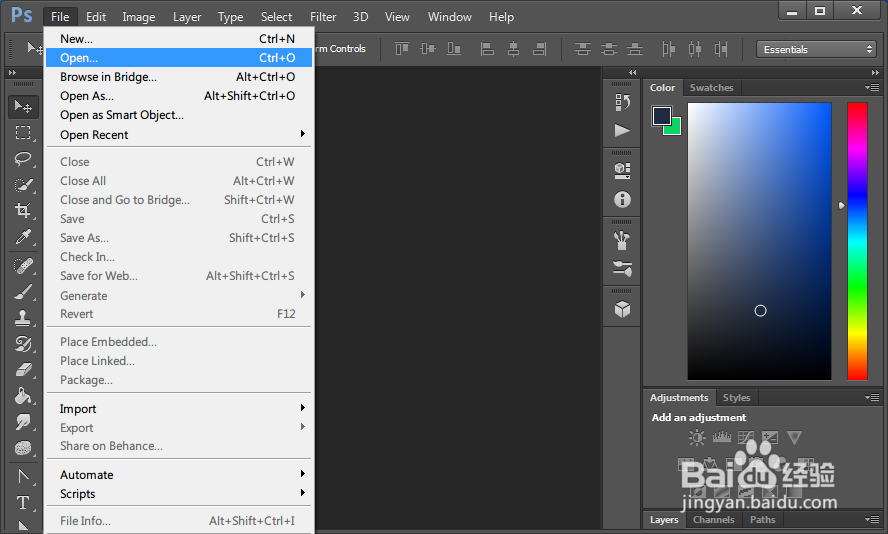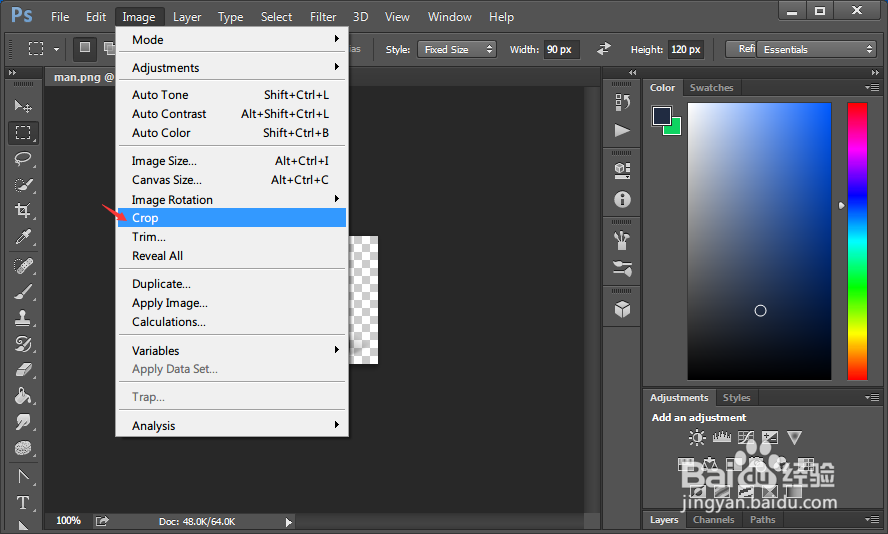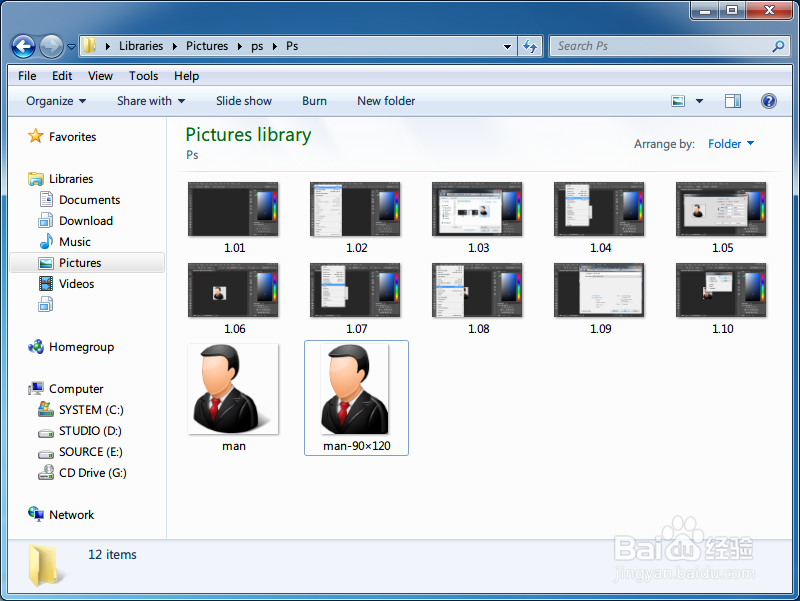PS更改照片尺寸大小
1、打开Ps软件;
2、点击“文件 File”菜单栏 -- “打开 Open”;
3、选择需要更改尺寸的示例图片:man.png
4、查看下图片文件的尺寸及文件大小;
5、弹出的图片尺寸对话框可以看出图片是128px*128px,48.0KB;
6、使用选择工具,设置固定尺寸大小分别为:宽90px,高120px,点击图片并调整选区位置;
7、“图像 Image”菜单栏 -- “裁切 Crop”
8、对裁切后的图片进行另存为
9、另存为对话框中输入文件名并选择保存地址;
10、保存中弹出的png选项默认后,“OK”
11、看看文件夹里面的图片是不是多了一个“man-90×120.png”的照片呢?
声明:本网站引用、摘录或转载内容仅供网站访问者交流或参考,不代表本站立场,如存在版权或非法内容,请联系站长删除,联系邮箱:site.kefu@qq.com。
阅读量:94
阅读量:50
阅读量:35
阅读量:62
阅读量:45